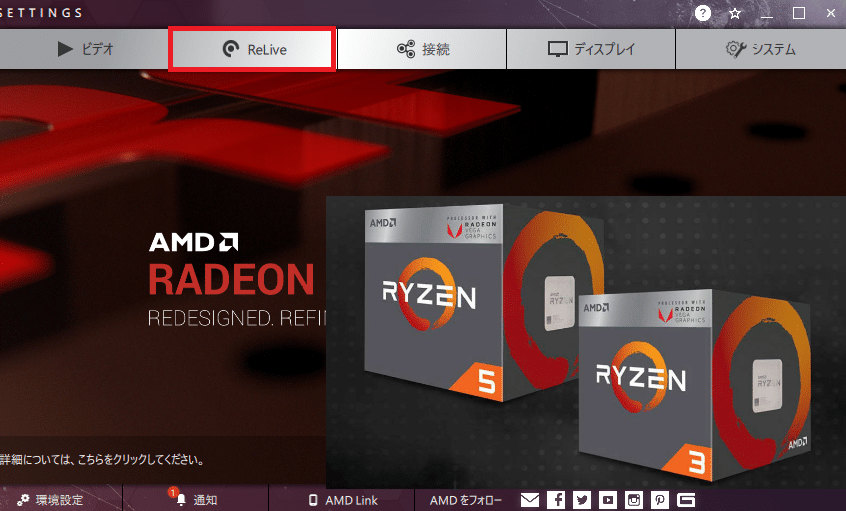
以前Ryzen APUでFluid Motionを有効にする方法を紹介したが、Ryzen APUではもう一つ無効化されている固有機能がある。それが録画及び配信が簡単にできるRadeon ReLiveだ。どうやらRyzen APUではドライバのインストーラーには付属するものの、通常のインストールでは自動でインストールされない。そのため、手動で実行する必要がある。
Radeon ReLiveを有効にする手順
こちらはFluid Motionよりも簡単に有効にすることができる。まずは普通にAMDよりRadeon Softwareをダウンロードし、ドライバをインストールしてほしい。その後、再起動はせずにWin+Rキーを押してファイル名を指定して実行を開き、以下の文字列をコピーして貼り付けて実行してほしい。
%TMP%\AMDRSInstaller\CN\amddvr\amddvr64
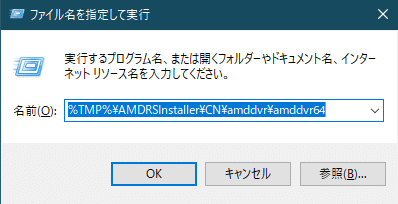
すると以下のようなフォルダーが開く(開かない場合はドライバのインストール後自動でファイルが削除された可能性がある。その場合はもう一度インストールをやり直し、Radeon Softwareのインストーラーを閉じる前に上記のとおりにもう一度試してほしい)
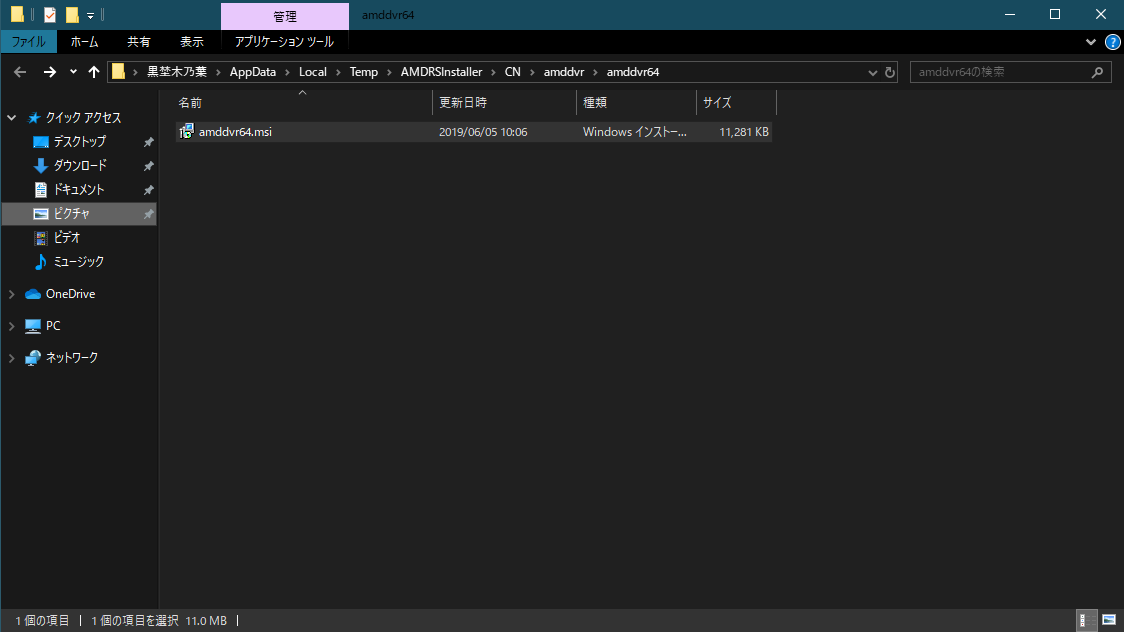
これがRadeon ReLive自体のインストーラーだ。あとはこれをダブルクリックして実行。管理者権限を求められるので「はい」を押すとインストールが始まる。インストールが終わったら、PCを再起動しよう。再起動後、Radeon SettingsになかったRadeon ReLiveの項目が現れている。

あとはReliveのタブをクリックして開き、ReLiveを有効化するだけだ。
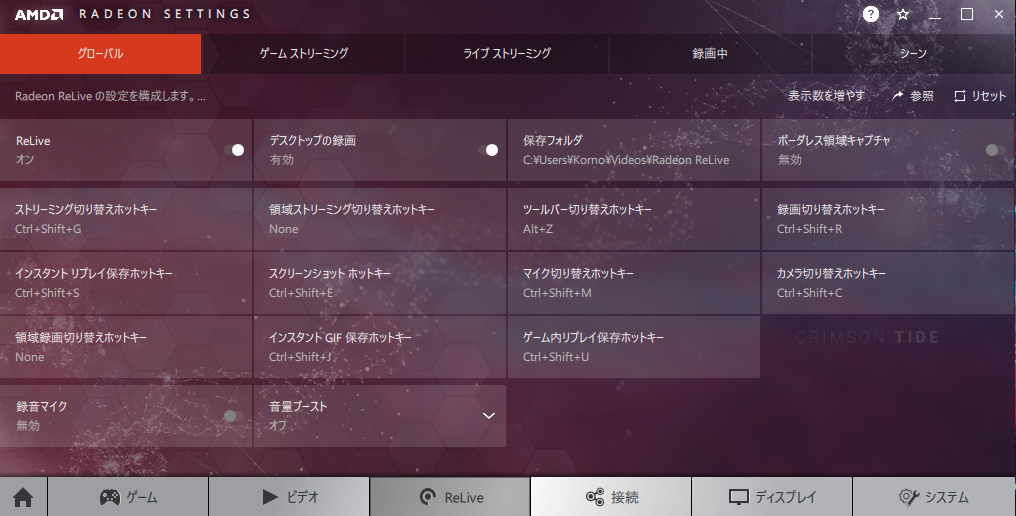
これでRadeon ReLiveをRyzen APUでも利用することができるようになった。Radeon ReLiveは軽量で録画でき、配信も比較的簡単に行うことができるため、PCの画面を録画したい人や軽いゲームを配信したい人にとっては非常に興味深い機能だろう。
さらに最近ではAMD Linkと組み合わせることによって、モニタリングだけでなくリモートプレイが可能となっている。これはSteam Linkと似たような機能で、Radeon Settingのゲームエクスプローラーに認識されたゲームをスマートフォンにストリーミングすることができる。この話は書くと長くなりそうなのでまた別の機会にでもしよう。
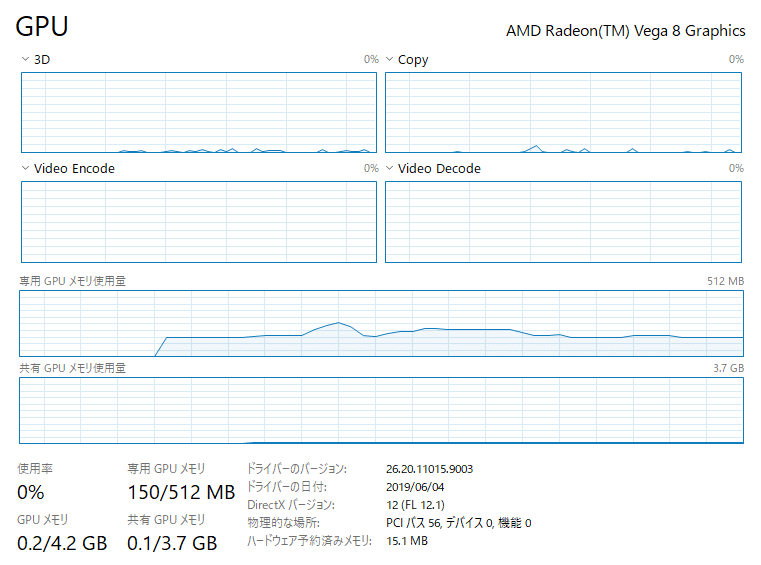
余談だが、以前のRadeon SettingsでRyzen APUでRadeon ReLiveを有効化するとGPU 3Dの使用率が60%を常に超える不具合があったが、現在は改善されている。

